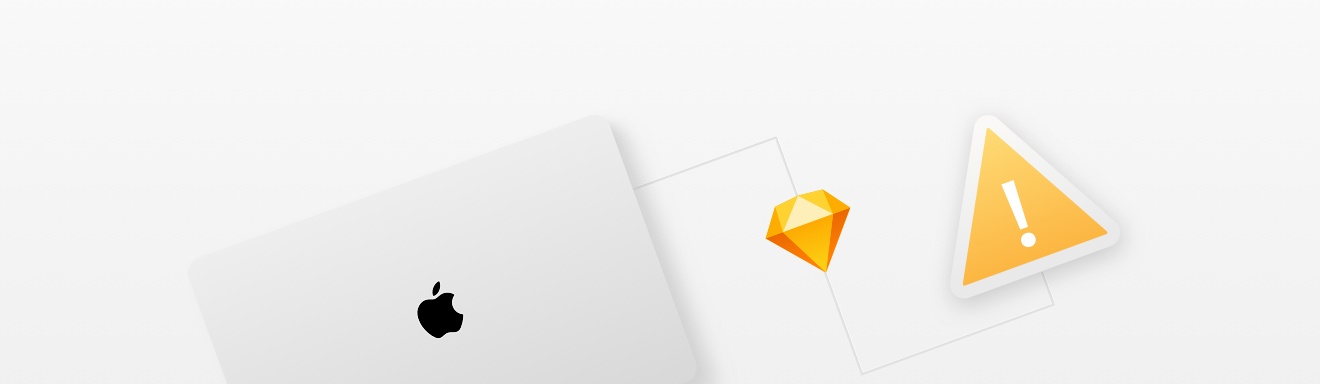
前提
在使用 Sketch 时,因为各种原因导致的源文件不能被打开(不包含跨版本打开源文件这种情况),例如 Sketch 崩溃或者退出后导致某个源文件不能被打开了,通常会显示「The document xxx could not be opened」的提示语。
适用条件:
1. 开启了 Sketch 设置里的「Auto Save file while editing」
2. 最近没有清理过 Sketch 的缓存,比如使用网上的命令行或者用 Sketch Cache Cleaner 这个软件
3. 没有把你损坏的文件给彻底删除
如果你满足了以上条件,那不妨试试接下来这个办法。没错,就是从 Sketch 自动备份的文件夹去找回历史版本。但是本文的方法基于系统的文档版本文件夹没有坏掉,如果坏掉了,那可能只有神仙才能把你救回来了。
以下操作均在访达(也就是 Folder)内完成。
具体操作
一、备份文件路径与权限前提
没错,你需要找的文件是隐藏起来的。所以,第一步就是让你的隐藏文件可见。我们需要找的这个文件夹叫做「.DocumentRevisions-V100」,请看以下步骤:
1. 显示隐藏文件 —— 输入以下快捷键让隐藏文件可见(再次按下则不显示隐藏文件)
Shift + Cmd + .2. 找到文档版本备份文件夹 —— 这时候你应该可以看到隐藏文件夹了,接下来我们需要找到这个文件夹「DocumentRevisions-V100」。点击顶栏的「前往 > 前往文件夹」或者按下快捷键「Shift + Command + G」,按照下面提示输入路径。
如果你的 macOS 系统是 10.15 之前的,则输入:
/Volume/.DocumentRevisions-V100如果你的系统是 10.15,则输入:
/System/Volumes/Data/.DocumentRevisions-V100到了这里,我们算是来到了宝藏的大门前。你会看到文件夹都是置灰而且还有个红色小图标,点击还会发现没有权限查看,怎么办?!
**注意:如果你发现你的电脑里只有「.DocumentRevisions-V100-bad-1」或者「.DocumentRevisions-V100-1」和「.DocumentRevisions-V100-bad-1」都有,这意味着可能系统某些数据已经损坏,但不用灰心,尽管试试吧!
3. 授予权限 —— 选中文件夹,按下快捷键「Command + i」,在弹出窗口你会看到底部有一个小锁。点击它,输入密码。然后在底部的「共享与权限」一栏,单击「Everyone」旁边的权限,给予「读和写」权限。这个操作在后面也会用到。如果你给予不了权限,多半是因为苹果的 SIP(System Integrity Protection)模式处于开启状态,你需要暂时关闭它,点击这里百度搜索关闭方法。
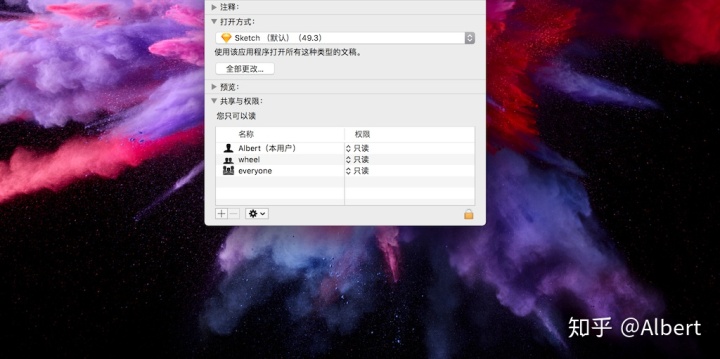
二、找到对应的备份文件夹
进入到「.DocumentRevisions-V100」文件夹,你会发现,里面又是一堆文件夹,而且命名还看不懂是干什么的。别慌,接下来请选择「PerUID」这个文件夹,按照上文的方式去给予权限才能打开。接下来的「501」文件夹也是一样(下图是分栏显示模式)。
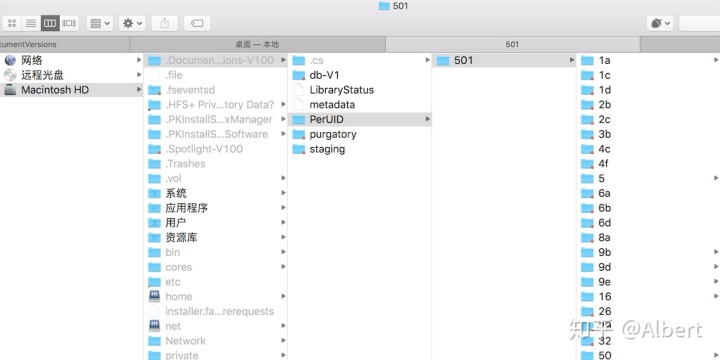
如果你顺利的来到了如图所示的文件夹里面,你也会发现有很多用「1a」、「2c」 这样来命名的子文件夹,而且数量还不少。这时候就需要一点小技巧了。让我们回到你损坏的源文件那里,在分栏显示的模式下检查一下源文件的创建时间(如下图所示)。
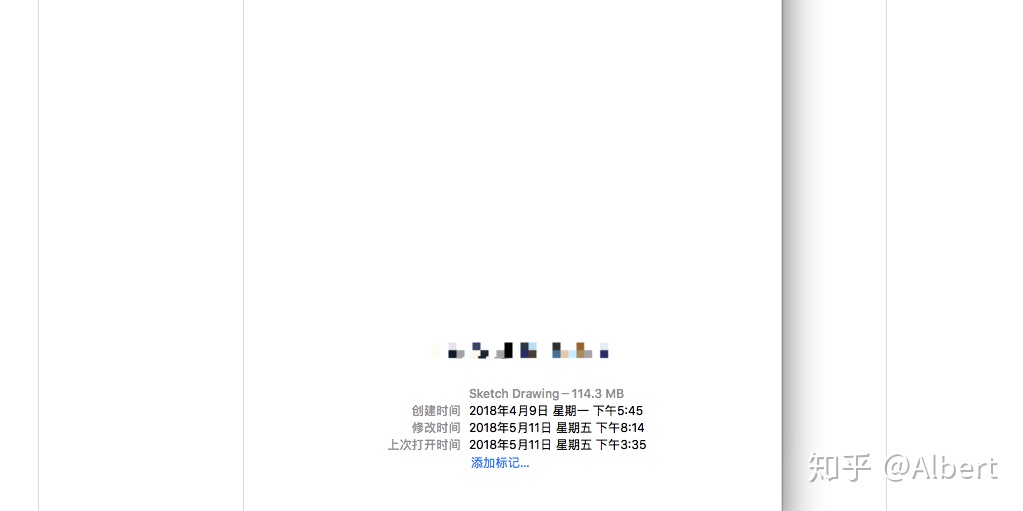
记住这个时间,回到刚刚的「501」文件夹里面,切换到列表显示的模式。然后右键「修改日期」那里,选择「创建日期」。

接下来,只要找到和源文件创建日期一致的文件夹,给予权限,就可以进去找回历史版本啦。
注意事项
当你找到可以成功打开的文件,千万别高兴得太早!因为作者遇到过重启电脑打开 SIP 之后,整个文档版本备份文件夹损坏的情况!那些复制出来的副本也打不开了。而最近在网上看到几篇文章里面写到:
从 Sketch 创建一个文档,就赋予文档一个 ID...如果在 Finder 或其他方式复制文件或者不通过 Sketch 新建文档,而是直接复制 Sketch 文档,他们就会具有相同的文档 ID
我想,可能是因为具有相同 ID 的原因?所以,复制副本并不是足够安全的做法。在这里推荐以下方法:
- 复制副本,然后使用 Sketch 新建文档,把旧文档的内容复制过去。
- 把新文档上传到云盘里。
因此请各位多做一步,以防万一!
教程就到这里,希望各位平时做好备份工作,减少不必要的麻烦。此教程或许好几年才能用一次,希望能够帮到大家。
参考
How to recover 50 GB or even more by deleting Sketch caches files
高手进阶技巧!全方位深入理解 Sketch 库(上)




















 136
136

 被折叠的 条评论
为什么被折叠?
被折叠的 条评论
为什么被折叠?








